Por favor, lee mis Términos (TOU) antes de hacer el tutorial.
¡Gracias por poner un enlace a este tutorial al mostrar tu realización en un sitio web, foro o en un mail!
Con tu resultado, puedes hacer firmas, websets, cartas de incredimail, etc.
Por favor, crédito a Tati Designs, gracias.
|
Tutorial traducido al francés por Pinuccia. |
|
Tutorial traducido al italiano por Byllina. |
|
Tutorial traducido al alemán por Daniela. |
|
Tutorial traducido al holandés por Angela. |
|
Tutorial traducido al portugués por Vera. |
|
Tutorial traducido al danés por Karin. |
Materiales
PSPX2 (puedes utilizar cualquier versión).
Descarga el material del tutorial aquí:

Filtros:
Simple / Diamonds (descarga aquí).
UnPlugged Effects / Defocus (descarga aquí).**
AFS Import / Sqborder2 (descarga aquí).
Flaming Pear / Flexify 2 (descarga aquí).
AAA Frames / Foto Frame (descarga aquí).
&<Background Designers IV> / @Night Shadow (descarga aquí).**
Alien Skin Eye Candy 5: Impact / Perspective Shadow (descarga aquí).
** Importar este filtro con "Unlimited".

IMPORTANTE
Está prohibido modificar o cambiar el nombre de archivos o eliminar la marca de agua.
Por favor, no uses el material suministrado fuera de este tutorial.
El tube del árbol es de Nikita.
El tube de las bolas de Navidad es de MMDesignz.
Desconozco el autor del adorno de la flor de pascua. El resto del material utilizado en el tutorial es mío.

Preparación
Duplica los tubos. Cierra los originales.
Instala los Filtros en la carpeta de "Complementos" de tu PSP.
En la carpeta "Selección" hay 1 archivo, ponlo en la carpeta de "Selecciones" de tu PSP.
En la carpeta "Preset" hay 1 archivo, basta con hacer doble clic
en él
para que
se instale
con el filtro Eye Candy 5 Impact.
Colores
Elige colores en armonía con tu tubo.
Ésta es la paleta del tutorial:
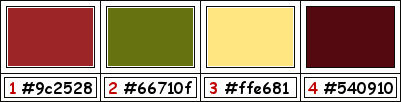
Si usas otros colores, debes jugar con el Modo mezcla y la Opacidad de las capas.
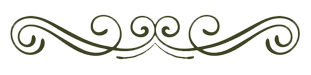
≈ Paso 1 ≈
En tu paleta de Materiales:
Pon de primer plano el color (1) #9c2528 
Pon segundo plano o fondo el color (2) #66710f 

≈ Paso 2 ≈
Haz clic en el color del primer plano y prepara un gradiente "Primer plano-fondo" (Corel_06_029):
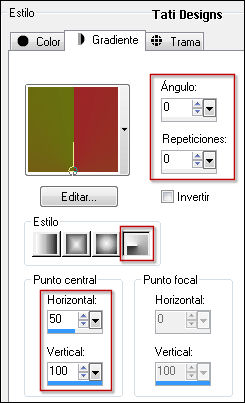
≈ Paso 3 ≈
Abre una nueva imagen transparente de 900 x 550 píxeles.
≈ Paso 4 ≈
Rellena tu imagen transparente con el gradiente del primer plano.
≈ Paso 5 ≈
Efectos / Complementos / Simple / Diamonds.
≈ Paso 6 ≈
Efectos / Efectos de textura / Textil:
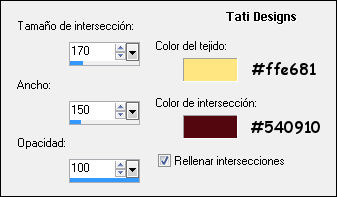
≈ Paso 7 ≈
Efectos / Complementos / Unlimited / UnPlugged Effects / Defocus:
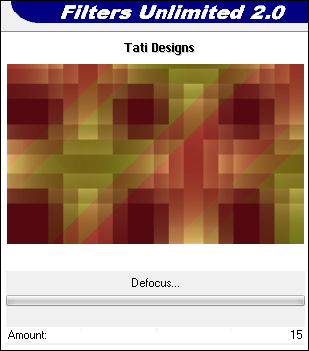
≈ Paso 8 ≈
Ajustar / Nitidez / Enfocar.
≈ Paso 9 ≈
Efectos / Efectos de la imagen / Mosaico integrado:
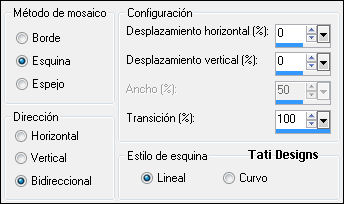
≈ Paso 10 ≈
Capas / Duplicar.
≈ Paso 11 ≈
Efectos / Complementos / AFS Import / Sqborder2:
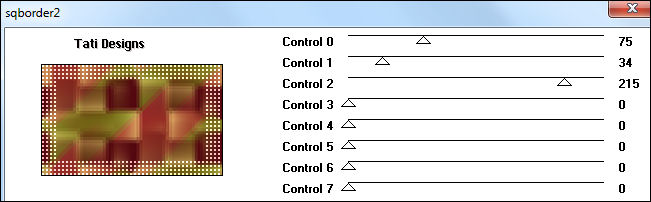
≈ Paso 12 ≈
Imagen / Cambiar tamaño: 80% (Desmarcado "Cambiar tamaño de todas las capas").
≈ Paso 13 ≈
Efectos / Efectos de la imagen / Mosaico integrado:

≈ Paso 14 ≈
Efectos / Complementos / Flaming Pear / Flexify 2:
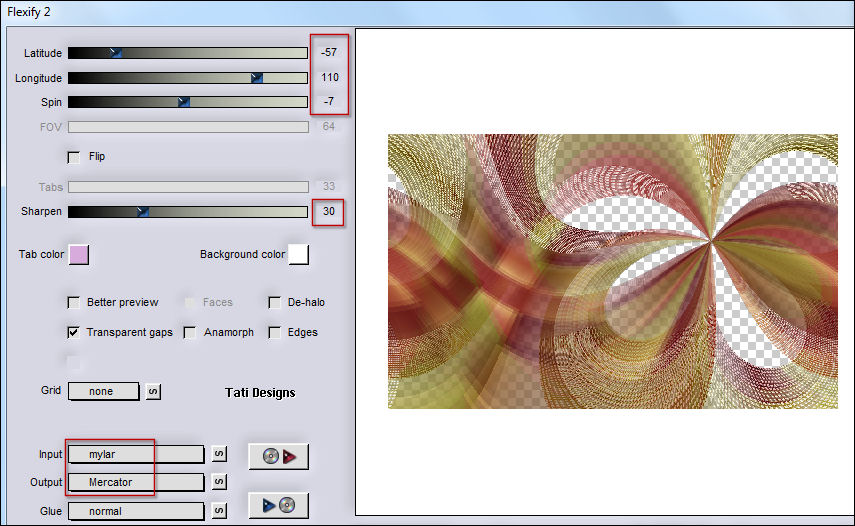
≈ Paso 15 ≈
Cambia el Modo de la capa a "Luz fuerte" y baja la Opacidad a 50.
≈ Paso 16 ≈
Abre una nueva capa de trama.
≈ Paso 17 ≈
Selecciones/Cargar o guardar selección/Cargar selección desde disco: elige "TD_Christmas_Time_Sel":

≈ Paso 18 ≈
Rellena la selección con el color (3) #ffe681 
≈ Paso 19 ≈
Selecciones / Anular selección.
≈ Paso 20 ≈
Efectos / Complementos / Flaming Pear / Flexify 2:
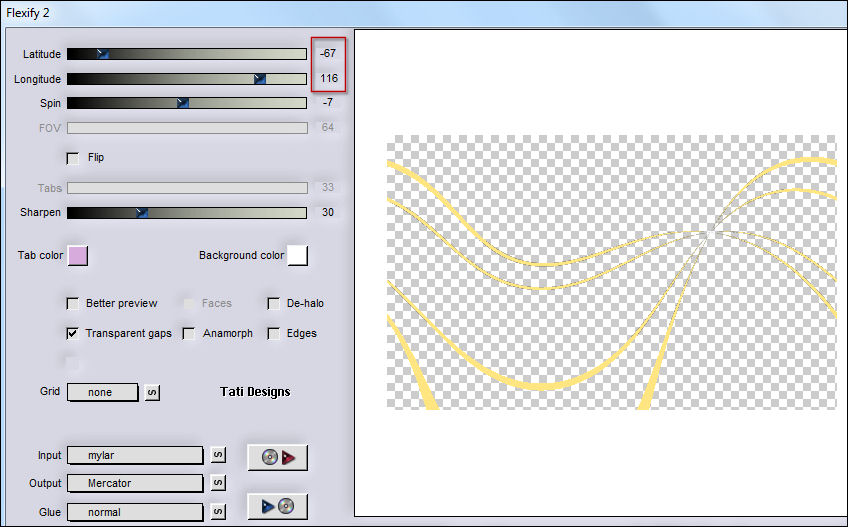
≈ Paso 21 ≈
Activa la Herramienta de "Selección/Rectángulo" (S) y haz clic en "Selección personalizada":


≈ Paso 22 ≈
Capas / Cargar o guardar máscara / Cargar máscara de disco y eliges "2020":

Capas / Fusionar / Fusionar grupo.
≈ Paso 23 ≈
Selecciones / Anular selección.
≈ Paso 24 ≈
Cambia el Modo de la capa a "Superposición" y baja la Opacidad a 75.
Paso 25 ≈
Abre el tube "13206013504_noel_nikita" y copia la capa que está activada ("ombre").
Vuelve a tu trabajo y pega como nueva capa.
≈ Paso 26 ≈
Activa la Herramienta de "Selección" (K) y modifica las posiciones de X (-66,00) e Y (11,00):

Pulsa la tecla "M" para desactivar la Herramienta de "Selección".
≈ Paso 27 ≈
Cambia el Modo de la capa a "Pantalla".
≈ Paso 28 ≈
Abre el tube "MMDesignz_CHRM389_141109" y copia.
Vuelve a tu trabajo y pega como nueva capa.
≈ Paso 29 ≈
Imagen / Cambiar tamaño: 50% (Desmarcado "Cambiar tamaño de todas las capas").
≈ Paso 30 ≈
Activa la Herramienta de "Selección" (K) y modifica las posiciones de X (541,00) e Y (0,00):
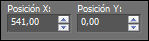
Pulsa la tecla "M" para desactivar la Herramienta de "Selección".
≈ Paso 31 ≈
Ajustar / Nitidez / Enfocar.
≈ Paso 32 ≈
Efectos / Efectos 3D / Sombra: 5 / 5 / 50 / 10 / Negro 
≈ Paso 33 ≈
Abre el tube "TD_Deco_Christmas_Time" y copia.
Vuelve a tu trabajo y pega como nueva capa.
≈ Paso 34 ≈
Cambia el Modo de la capa a "Sobreexponer".
≈ Paso 35 ≈
Sitúate en la capa inferior de la pila de capas ("Trama 1").
≈ Paso 36 ≈
Efectos / Complementos / Unlimited / &<Background Designers IV> / @Night Shadow (predeterminado):
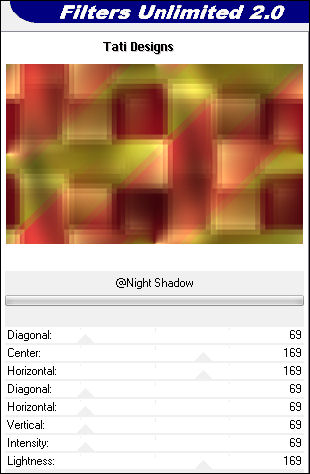
≈ Paso 37 ≈
Vuelve a la capa superior de la pila de capas ("Trama 4").
≈ Paso 38 ≈
Edición / Copiado especial / Copiar fusionada.
≈ Paso 39 ≈
Edición / Pegar como nueva imagen.
≈ Paso 40 ≈
Imagen / Cambiar tamaño: 15% (Marcado "Cambiar tamaño de todas las capas").
≈ Paso 41 ≈
Ajustar / Nitidez / Enfocar.
≈ Paso 42 ≈
Imagen / Agregar bordes / Simétrico de 1 píxel con el color (4) #540910 
Imagen / Agregar bordes / Simétrico de 3 píxeles con el color (3) #ffe681 
Imagen / Agregar bordes / Simétrico de 1 píxel con el color (4) #540910 
Imagen / Agregar bordes / Simétrico de 5 píxeles con el color (2)#66710f 
Imagen / Agregar bordes / Simétrico de 1 píxel con el color (4) #540910 
Imagen / Agregar bordes / Simétrico de 20 píxeles con el color #ffffff 
≈ Paso 43 ≈
Efectos / Complementos / AAA Frames / Foto Frame:
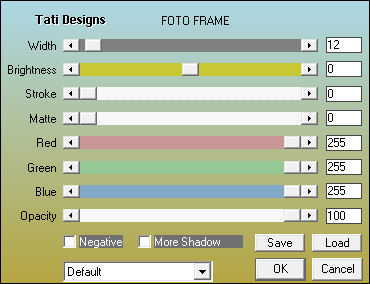
≈ Paso 44 ≈
Activa la Herramienta de "Varita mágica", Tolerancia y Fundido a 0.
Selecciona el borde negro de 1 píxel:
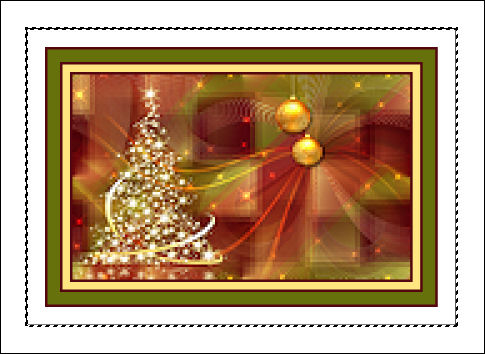
≈ Paso 45 ≈
Rellena la selección con el color (4) #540910 
≈ Paso 46 ≈
Selecciones / Anular selección.
≈ Paso 47 ≈
Imagen / Agregar bordes / Simétrico de 1 píxel con el color (4) #540910 
≈ Paso 48 ≈
Edición / Copiar.
Vuelve a tu trabajo y pega como nueva capa.
≈ Paso 49 ≈
Imagen / Rotación libre / 20º a la izquierda.
≈ Paso 50 ≈
Activa la Herramienta de "Selección" (K) y modifica las posiciones de X (400,00) e Y (313,00):
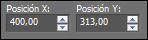
Pulsa la tecla "M" para desactivar la Herramienta de "Selección".
≈ Paso 51 ≈
Ajustar / Nitidez / Enfocar.
≈ Paso 52 ≈
Edición / Pegar como nueva capa (aún en memoria la imagen anterior).
≈ Paso 53 ≈
Imagen / Cambiar tamaño: 75% (Desmarcado "Cambiar tamaño de todas las capas").
≈ Paso 54 ≈
Activa la Herramienta de "Selección" (K) y modifica las posiciones de X (552,00) e Y (406,00):
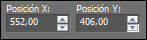
Pulsa la tecla "M" para desactivar la Herramienta de "Selección".
≈ Paso 55 ≈
Ajustar / Nitidez / Enfocar.
≈ Paso 56 ≈
Capas / Fusionar / Fusionar hacia abajo.
≈ Paso 57 ≈
Abre el tube "Deco_Flor_Pascua" y copia.
Vuelve a tu trabajo y pega como nueva capa.
≈ Paso 58 ≈
Imagen / Cambiar tamaño: 35% (Desmarcado "Cambiar tamaño de todas las capas").
≈ Paso 59 ≈
Activa la Herramienta de "Selección" (K) y modifica las posiciones de X (625,00) e Y (389,00):
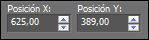
Pulsa la tecla "M" para desactivar la Herramienta de "Selección".
≈ Paso 60 ≈
Ajustar / Nitidez / Enfocar.
≈ Paso 61 ≈
Efectos / Efectos 3D / Sombra: 2 / 2 / 50 / 3 / Negro 
≈ Paso 62 ≈
Capas / Fusionar / Fusionar hacia abajo.
≈ Paso 63 ≈
Edición / Pegar como nueva capa (aún en memoria el tube de la flor).
≈ Paso 64 ≈
Imagen / Cambiar tamaño: 40% (Desmarcado "Cambiar tamaño de todas las capas").
≈ Paso 65 ≈
Imagen / Rotación libre / 20º a la izquierda.
≈ Paso 66 ≈
Activa la Herramienta de "Selección" (K) y modifica las posiciones de X (508,00) e Y (301,00):
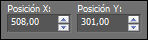
Pulsa la tecla "M" para desactivar la Herramienta de "Selección".
≈ Paso 67 ≈
Ajustar / Nitidez / Enfocar.
≈ Paso 68 ≈
Efectos / Efectos 3D / Sombra: 2 / 2 / 50 / 3 / Negro 
≈ Paso 69 ≈
Capas / Fusionar / Fusionar hacia abajo.
≈ Paso 70 ≈
Efectos / Complementos / Eye Candy5: Impact / Perspective Shadow y,
en "Settings",
selecciona el preset "TD_Shadow_Xmas_Time":
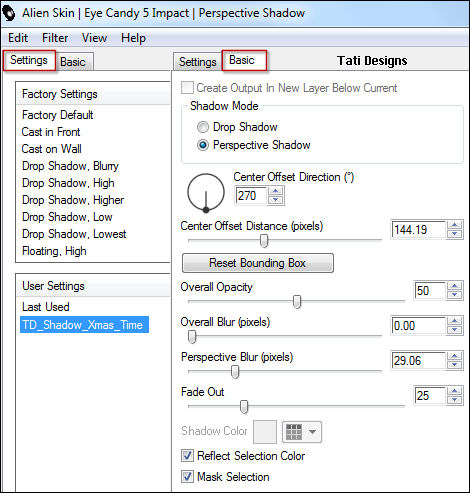
Nota: Si el preset no se te ha instalado, en la pestaña "Basic" tienes los ajustes.
≈ Paso 71 ≈
Abre el tube "TD_Text_Christmas_Time" y copia.
Vuelve a tu trabajo y pega como nueva capa.
≈ Paso 72 ≈
Activa la Herramienta de "Selección" (K) y modifica las posiciones de X (662,00) e Y (13,00):
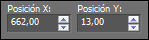
Pulsa la tecla "M" para desactivar la Herramienta de "Selección".
≈ Paso 73 ≈
Efectos / Efectos 3D / Sombra: 0 / 0 / 100 / 1 / Color: #ffe681 
≈ Paso 74 ≈
Imagen / Agregar bordes / Simétrico de 1 píxel con el color (4) #540910 
Imagen / Agregar bordes / Simétrico de 3 píxeles con el color (3) #ffe681 
Imagen / Agregar bordes / Simétrico de 1 píxel con el color (4) #540910 
Imagen / Agregar bordes / Simétrico de 10 píxeles con el color (2) #66710f 
Imagen / Agregar bordes / Simétrico de 1 píxel con el color (4) #540910 
Imagen / Agregar bordes / Simétrico de 15 píxeles con el color #ffffff 
Imagen / Agregar bordes / Simétrico de 1 píxel con el color (4) #540910 
Imagen / Agregar bordes / Simétrico de 35 píxeles con el color #ffffff 
≈ Paso 75 ≈
Abre el tube "TD_WordArt_Christmas_Time" y copia.
Vuelve a tu trabajo y pega como nueva capa.
≈ Paso 76 ≈
Activa la Herramienta de "Selección" (K) y modifica las posiciones de X (312,00) e Y (117,00):
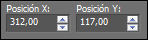
Pulsa la tecla "M" para desactivar la Herramienta de "Selección".
≈ Paso 77 ≈
Efectos / Efectos 3D / Sombra: 5 / 5 / 50 / 10 / Negro 
≈ Paso 78 ≈
Abre de nuevo el tube "Deco_Flor_Pascua" y copia.
Vuelve a tu trabajo y pega como nueva capa.
≈ Paso 79 ≈
Imagen / Espejo.
≈ Paso 80 ≈
Imagen / Cambiar tamaño: 75% (Desmarcado "Cambiar tamaño de todas las capas").
≈ Paso 81 ≈
Activa la Herramienta de "Selección" (K) y modifica las posiciones de X (1,00) e Y (1,00):
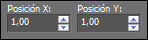
Pulsa la tecla "M" para desactivar la Herramienta de "Selección".
≈ Paso 82 ≈
Ajustar / Nitidez / Enfocar.
≈ Paso 83 ≈
Efectos / Efectos 3D / Sombra: 3 / 3 / 50 / 5 / Negro 
≈ Paso 84 ≈
Abre una nueva capa de trama y pon tu nombre o tu marca de agua.
≈ Paso 85 ≈
Imagen / Agregar bordes / Simétrico de 1 píxel con el color (4) #540910 
≈ Paso 86 ≈
Imagen / Cambiar tamaño: 900 píxeles de ancho (Marcado "Cambiar tamaño de todas las capas").
≈ Paso 87 ≈
Ajustar / Nitidez / Máscara de enfoque:

≈ Paso 88 ≈
Exporta tu trabajo como archivo .jpg optimizado.
¡Se acabó!
Espero que te haya gustado y que hayas disfrutado con él.

.:. Otra versión del tutorial con tubes de Maryse (la mujer) y KissPng (bolas y deco) .:.


.:. Si quieres enviarme tu trabajo con el resultado de este tutorial, ponte en contacto conmigo .:.

 .:. Aquí puedes ver otras versiones del tutorial .:.
.:. Aquí puedes ver otras versiones del tutorial .:.
